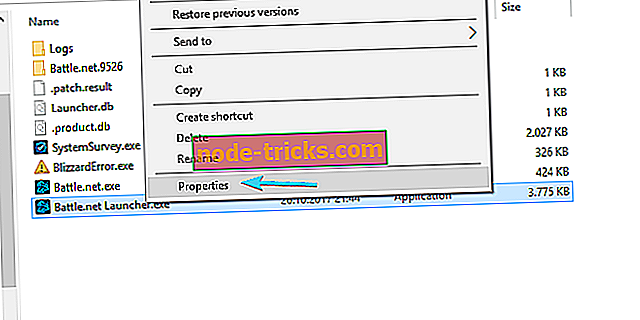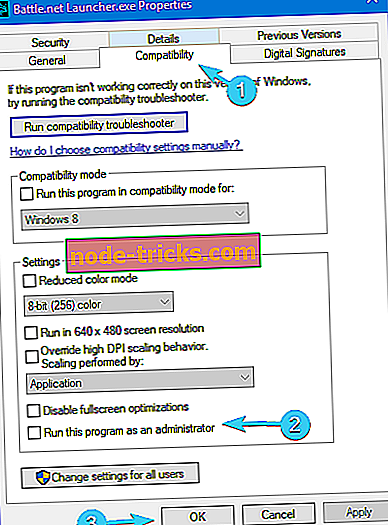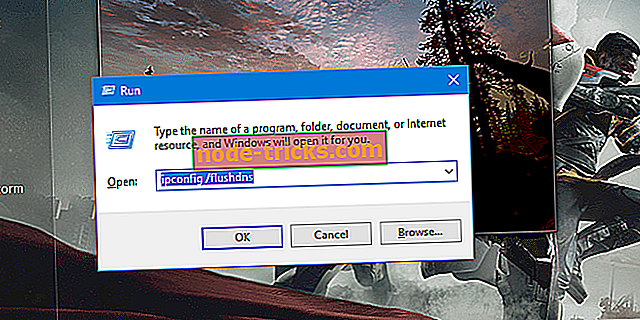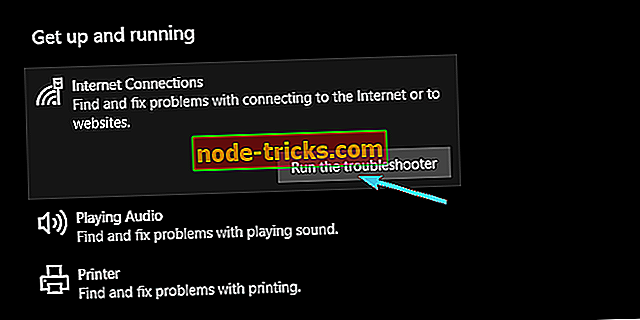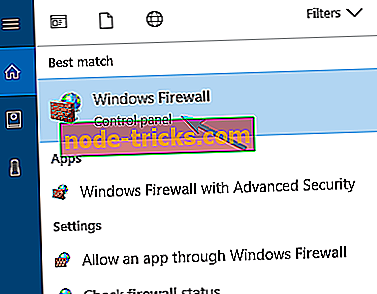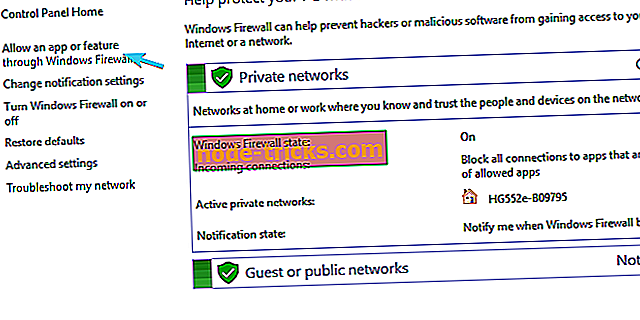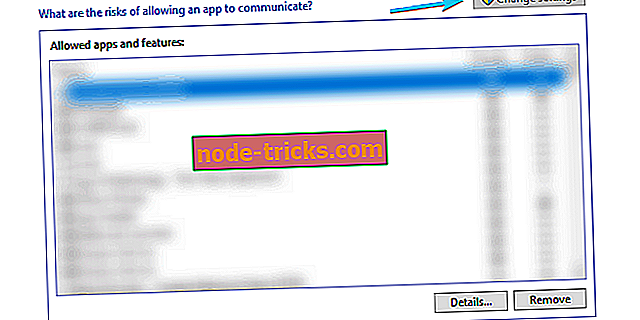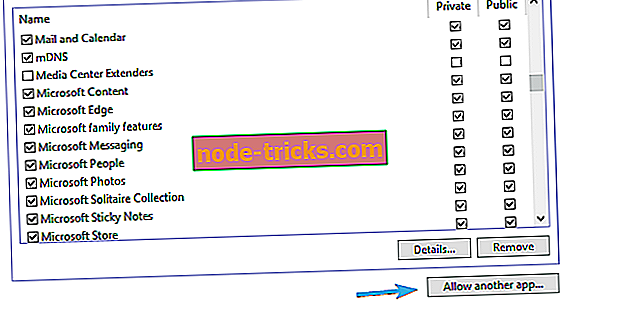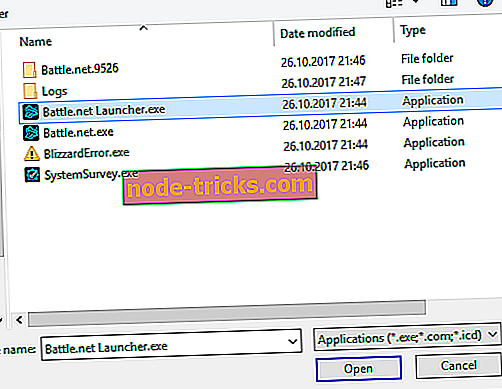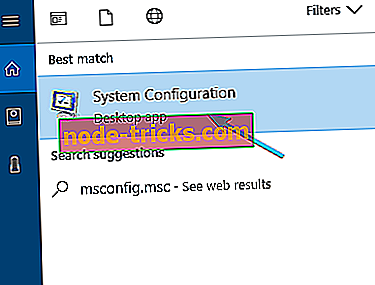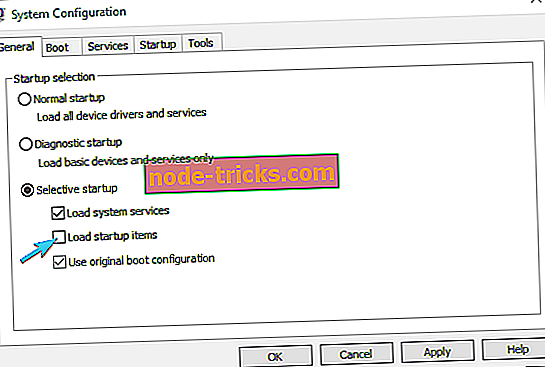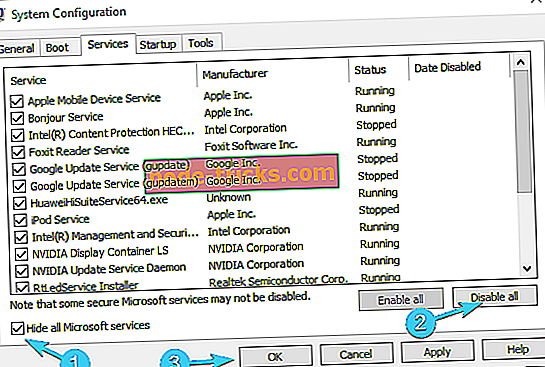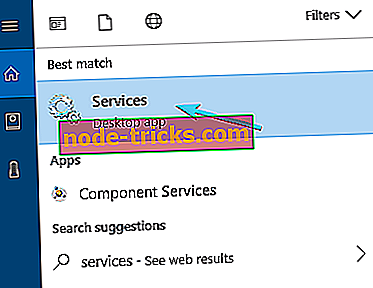Как исправить то, что приложение Battle.Net не выходит в Интернет | Blizzard Warzone не загружается
Услуги Blizzard могут время от времени отключаться из-за ряда факторов. Если вы не можете играть в свою любимую игру, например Warzone, потому что Battle.net не выходит в Интернет, продолжайте читать эту статью. Мы покажем вам общие причины, по которым возникает эта проблема, а также решения, которые вы можете попытаться исправить.
Причины, по которым приложение Battle.Net не выходит в сеть
Если ваше приложение Blizzard, также известное как клиент Battle.net, выиграло, может быть 3 возможных причины не выйду в интернет. Некоторые пользователи сообщили нам, что их приложение Battle.net просто отказывается даже подтягиваться и вместо этого показывает только определенные коды ошибок, такие как BLZBNTBNA00000006 или BLZBNTBGS80000011.
Если вы получаете какие-либо конкретные коды ошибок при попытке Чтобы открыть клиент Blizzard, причиной этого могут быть перечисленные ниже вещи.
Как исправить ошибку в Battle.net BLZBNTBNA00000005 (ОХ!)
Проблемы с игровым сервером.
Если приложение Battle.Net не подключается к сети или продолжает работать показывая сообщение об ошибке/код, говорящий об этом, первое, что вы должны сделать, это посмотреть, есть ли текущие проблемы с сервером. Вы можете посетить официальную страницу Activision в Twitter, чтобы узнать, есть ли какие-либо известные проблемы с сервером, которые влияют на игру, в которую вы хотите играть.
В других случаях проблемы могут быть специфичными для региона. Если вы играете на сервере Америки, попробуйте переключиться на другие серверы, такие как Европа или Азия. Этот трюк иногда может сработать, если проблема возникает только в определенном регионе.
Проблема с локальной сетью.
Другая возможная причина, по которой приложение Battle.Net может не подключаться к сети, может быть быть проблемой в вашей домашней сети или у вашего интернет-провайдера.
Если на официальной странице поддержки Activision нет никаких указаний на продолжающийся сбой сервера, вам может потребоваться устранить неполадки в домашней сети или обратиться за поддержкой к своему интернет-провайдеру.
Повреждено приложение Battle.net.
Если игровой сервер не обслуживается/не выходит из строя и ваша домашняя сеть/подключение к Интернет-провайдеру работают нормально, причина проблемы может быть найдена в вашем компьютере, в частности Само приложение Battle.net.
Вы можете выполнить несколько шагов по устранению неполадок, чтобы выяснить, что не так с приложением, следуя приведенным ниже решениям.
Как исправить приложение Battle.Net не работает проблема в сети
Ниже приведены решения, которые вы можете попробовать исправить в приложении Battle.net, которое не выходит в сеть.
- Проверьте наличие проблем с сервером. Если приложение Battle.net ранее работало на вашем компьютере, но больше не загружается, убедитесь, что вы посещаете страницу Activision в Twitter, чтобы получить ответы. Это самый надежный способ узнать, есть ли проблема с игровым сервером.
Если это причина вашей проблемы, вы ничего не можете сделать, кроме как подождать, пока Activision найдет решение.![]()
- Проверьте подключение к Интернет-провайдеру. Следующий хороший шаг, который вы можете сделать, при условии, что проблем с сервером вообще нет, – это проверить собственное интернет-соединение.
Сначала попробуйте использовать другое устройство, например смартфон, чтобы проверить, в порядке ли ваш Интернет. Проведите тест скорости, чтобы убедиться, что ваше соединение достаточно быстрое для открытия веб-сайтов или позволяет вам играть в онлайн-игры.
Во-вторых, вы хотите получить помощь от своего интернет-провайдера. На их стороне может быть проблема, которая затрагивает определенные веб-сайты или службы, что может быть неочевидно с вашей стороны.![]()
- Сменить регион в приложении Battle.net. Как упоминалось выше, использование другого региона может помочь. Пока программа запуска Battle.net пытается войти в систему, щелкните индикатор региона, чтобы изменить его.
![]()
- Удалить папку Battle.net. Некоторые игроки сообщают, что удаление папки Battle.net решает их проблему. Это может сработать, если основная причина связана с устаревшими или поврежденными папками или файлами Battle.net®. Чтобы решить эту проблему, выполните следующие действия:
– Откройте диспетчер задач, нажав три кнопки ( Ctrl + Shift + Esc ) одновременно.
-Щелкните вкладку «Процессы».
-Выберите все агенты, настольные приложения Blizzard Battle.net и игровые процессы и нажмите Завершить процесс .
-Когда вы закроете все процессы Blizzard, нажмите кнопку Windows Key + R , чтобы открыть Выполнить .
– Введите «C: ProgramData » (без кавычек) в открытое поле и нажмите Enter .
– Удалите папку Battle.net.
-Запустите Battle.net и обновите игру, чтобы увидеть, сохраняется ли проблема.
Если приложение Battle.Net по-прежнему не выходит в сеть после выполнив указанные действия, перезагрузите компьютер и снова удалите папку Battle.net. Это должно предотвратить вмешательство другой программы в новую папку Battle.net, которую вы установите позже.![]()
- Откройте игру напрямую. Я лично столкнулся с этой проблемой, и обнаружил эффективное исправление – открыть игру (в моем случае Call of Duty Warzone) напрямую, не открывая приложение Battle.net. Для этого нажмите кнопку «Пуск» и найдите игру. Затем щелкните игру, чтобы открыть ее. Это заставит игру обновить приложение Battle.net и, надеюсь, позволит вам выйти в Интернет. Сделайте это решение после того, как вы удалили папку Battle.net.
![]()
- Переустановите приложение Blizzard. Если ни одно из вышеперечисленных решений не помогло, у вас нет другого выбора, кроме как удалить приложение Battle.net и переустановить его. Для этого перейдите в Панель управления> Программы> Программы и компоненты> Battle.net и нажмите Удалить ..
Затем повторно загрузите приложение Battle.net и установите его.![]()
Не запускается battle.net client
Предлагаемые варианты чтения:
- Как заставить Закройте игру для PS4 | Простое решение для зависания игры или приложения
- Как исправить проблемы с пингом или задержкой COD Warzone | PS4
- Простые шаги по удалению родительского контроля PS4 | 2020 | НОВОЕ Учебное пособие!
- Как ускорить загрузку на Nintendo Switch | НОВОЕ Учебное пособие 2020
Посетите наш канал TheDroidGuy на Youtube, чтобы увидеть больше видео по устранению неполадок.
Источник: digitdocom.ru
Вот как исправить не открывающуюся панель запуска Battle.net за 6 шагов
Если программа запуска Battle.net не открывается на вашем компьютере, вы не сможете играть в любые игры Blizzard. Это может быть серьезной проблемой, но, к счастью, есть способ решить эту проблему раз и навсегда.
Клиент Blizzard Battle.net — это надежное и надежное программное обеспечение. Он существует целую вечность, и это лучший показатель замечательного подхода, который Blizzard использует для распространения игр.
Однако даже у первоклассного игрового пускового / настольного клиента иногда возникают проблемы. Некоторые пользователи сообщали, что программа запуска Battle.net даже не запускается или неожиданно завершает работу при инициализации.
Поскольку существует множество возможных виновников этого случая, мы постарались охватить все из них. Так что, если после нескольких попыток не запускается панель запуска Battle.net, не беспокойтесь — вы находитесь в нужном месте. Зачисленные решения могут быть найдены ниже.
Если приложение Blizzard не открывается, исправьте это с помощью этих решений
- Запустите панель запуска Battle.net от имени администратора
- Очистить кеш лаунчера
- Проверьте антивирус и брандмауэр
- Отключить фоновые программы
- Включить службу вторичного входа
- Переустановите панель запуска Battle.net
Решение 1 — Запустите панель запуска Battle.net от имени администратора
Иногда не запускается панель запуска Battle.net, потому что у вас нет прав администратора. Это довольно распространенная проблема для многих приложений, но, к счастью, ее легко решить.
Без соответствующих административных разрешений пусковая установка Battle.net не будет работать так, как задумано, или даже не запустится. Итак, вам нужно предоставить ему административное разрешение и убедиться, что он может свободно подключаться к выделенным серверам.
Вот как дать панели запуска Battle.net административное разрешение:
- Перейдите в C: Program Files (или Program Files x86) Battle.net.
- Щелкните правой кнопкой мыши на Battle.net Launcher.exe и откройте Свойства .
![]()
- Выберите вкладку « Совместимость ».
- Установите флажок « Запустить эту программу от имени администратора » и подтвердите изменения.
![]()
Кроме того, поскольку зависание в основном происходит при обновлении клиента, мы советуем вам проверить параметры подключения. Вот несколько шагов, которые вы можете предпринять для устранения проблем с подключением:
- Флеш DNS.
- Нажмите Windows + R для вызова командной строки с повышенными правами.
- В командной строке введите ipconfig / flushdns и нажмите Enter .
![]()
- Используйте проводное соединение.
- Перезагрузите ваш роутер или модем.
- Сброс маршрутизатора и / или модема до заводских настроек.
- Запустите средство устранения неполадок подключения к Интернету Windows.
![]()
После выполнения всех шагов, описанных выше, проблема должна быть решена. Если проблема все еще существует, это означает, что ваше сетевое соединение работает правильно, и вы можете перейти к следующему решению.
Решение 2 — Очистить кеш лаунчера и удалить папку Tools
Как и любое другое приложение, панель запуска Battle.net хранит множество вторичных данных, отвечающих за бесперебойную обработку и настройку.
Теперь каждый данный файл может быть поврежден или неполным, и, следовательно, связанная программа потерпит неудачу. Иногда вы можете восстановить эти файлы, но чаще вам нужно будет удалить их и позволить приложению восстановить их с нуля.
Это именно то, что вам нужно сделать с помощью панели запуска Battle.net, чтобы решить эту проблему.
Теперь выполните следующие действия, чтобы удалить папку «Кэш и инструменты» в «Программных данных»:
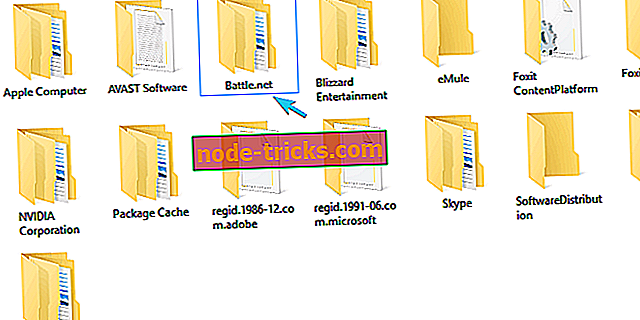
- Щелкните правой кнопкой мыши на панели задач и откройте диспетчер задач .
- Убей эти процессы:
- Игровой процесс
- Agent.exe или Blizzard Update Agent.exe
- Blizzard Battle.net
- Закройте диспетчер задач и нажмите клавишу Windows + R, чтобы открыть командную строку «Выполнить».
- В командной строке введите C: ProgramData и нажмите Enter .
- Найдите папку Battle.net и удалите ее.
- Запустите Battle.net снова и ищите изменения.
Решение 3 — Проверьте антивирус и брандмауэр
Мы уже подчеркивали тот факт, что программа запуска Battle.net имеет тенденцию не запускаться, если нет соединения. Но в большинстве случаев проблема не связана с подключением.
Иногда сторонние антивирусы или брандмауэры мешают запуску Battle.net доступа к выделенным серверам и обновлению.
Это не совсем редкое явление, поэтому рекомендуется либо отключить антивирус, либо создать исключение (исключая папку Battle.net). В любом случае, мы не рекомендуем полностью удалять антивирус из-за очевидных угроз безопасности.
Кроме того, существует также брандмауэр Windows в качестве возможной причины невозможности запуска Battle.net. Если вы не уверены, как разрешить программе запуска Battle.net взаимодействовать через брандмауэр Windows, выполните следующие действия:
- Введите брандмауэр в строке поиска Windows и откройте брандмауэр Windows .
![]()
- Нажмите « Разрешить приложение или функцию через брандмауэр Windows » на левой панели.
![]()
- Выберите, чтобы изменить настройки .
![]()
- Нажмите кнопку « Разрешить другое приложение ».
![]()
- Нажмите Обзор и перейдите к C: Program Files (или Program Files x86) Battle.net.
![]()
- Добавьте Battle.net Launcher.exe и подтвердите изменения.
После этого остановка запуска Battle.net должна быть решена. Если это не так, то непременно проверьте последние два шага.
Решение 4 — Отключить фоновые программы
Некоторые фоновые программы могут мешать запуску Battle.net. Существует большое количество приложений, которые могут повлиять на этот настольный клиент, и служба поддержки Blizzard часто подчеркивает, что их нужно отключить раньше всего. Теперь, даже если вы знаете об этом, может потребоваться много времени для индивидуального отключения программ и поиска улучшений.
Таким образом, лучший способ выяснить это — какая-то другая сторонняя программа, препятствующая запуску Battle.net, — попробовать режим выборочного запуска.
Вот как это сделать:
- В строке поиска Windows введите msconfig.msc и откройте Конфигурация системы .
![]()
- Выберите Выборочный запуск .
- Снимите флажок « Загружать элементы автозагрузки ».
![]()
- Теперь перейдите на вкладку « Услуги ».
- Установите флажок « Скрыть все службы Microsoft ».
- Нажмите Отключить все, а затем ОК, чтобы подтвердить изменения.
![]()
- Наконец, перезагрузите компьютер и снова запустите Blizzard.
При этом вы, по крайней мере, будете в курсе негативного влияния сторонних программ. Если клиент запускается — хорошо, если нет — переходите к дополнительным шагам.
Решение 5. Включите службу вторичного входа
Еще один редко используемый сервис и еще одно возможное решение вашей проблемы. А именно, служба Secondary Logon предназначена для того, чтобы избежать нескольких действий по выходу из системы, поэтому вы можете запускать определенную программу с правами администратора из учетной записи, не являющейся администратором. И, по какой-то особой причине, пусковая установка Battle.net сильно зависит от этой службы, поэтому вам нужно ее включить.
Для этого выполните следующие действия:
- Введите сервисы в строке поиска и откройте сервисы .
![]()
- Перейдите к сервису Secondary Logon, щелкните его правой кнопкой мыши и откройте Свойства .
- Измените тип запуска на автоматический .
- Запустите сервис и подтвердите изменения.
![]()
- Перезагрузите компьютер, чтобы изменения вступили в силу.
Решение 6 — Переустановите панель запуска Battle.net
Наконец, если все предыдущие решения были бесполезны, переустановка — это наше последнее средство. Многие пользователи, страдающие от этой проблемы, пытались решить ее путем переустановки настольного приложения сразу. Однако даже если вы удалите установочные файлы из папки Program Files, в папке Program Data все еще есть файлы.
Таким образом, после переустановки приложения все осталось прежним. Поэтому, чтобы полностью удалить настольное приложение Battle.net и решить проблему, выполните следующие инструкции:
- В строке поиска введите элемент управления и откройте панель управления .
- Выберите « Просмотр по категориям» и откройте « Удалить программу» .
- Удалите настольный клиент Battle.net с вашего ПК.
- Теперь нажмите клавиши Windows + R, чтобы открыть диалоговое окно « Выполнить ».
- Введите C: ProgramData в командной строке и нажмите Enter.
- Удалите папку Battle.net.
- Перезагрузите компьютер.
- Загрузите установщик Battle.net здесь и установите его.
Это должно решить ваши проблемы, и вы сможете без проблем запустить панель запуска Battle.net и соответствующие игры. Если вы все еще столкнулись с проблемой, единственное, что мы можем предложить, — это переустановить систему. Вся процедура описана в этой статье, поэтому обязательно ознакомьтесь с ней.
Это закрытие. Если у вас есть вопросы, касающиеся запуска Battle.net или альтернативных решений, не стесняйтесь сообщить нам в разделе комментариев ниже.
Источник: ru.node-tricks.com
Как исправить ошибку открытия Battle.net в Windows?
Battle.net — это настольное приложение, разработанное Blizzard, которое используется для установки, обновления и запуска всех игр, разработанных Blizzard. Многие другие функции доступны через приложение. Однако в приложении есть несколько различных проблем, которые отпугивают пользователей.
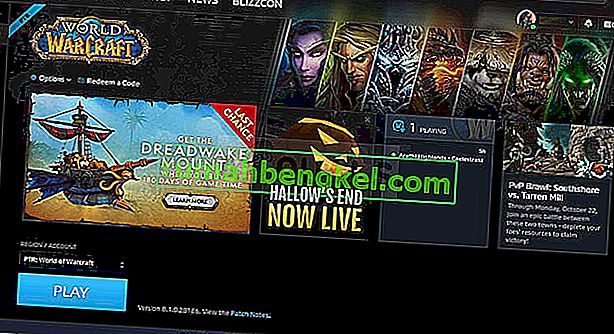
Иногда приложение просто не открывается в Windows, и пользователи не могут играть ни в одну из своих игр Blizzard. Пользователи смогли придумать довольно много разных способов решения этой проблемы, и мы обязательно включили в эту статью все методы, которые сработали для них.
Из-за чего Battle.net не открывается в Windows?
Не так много явных причин, из-за которых Battle.net не работает и не открывается, а решение проблемы часто состоит из опробования нескольких методов, которые сбрасывают что-то в приложении. Ознакомьтесь со списком, который мы подготовили ниже:
- Кэш стал слишком большим — когда файлы кеша накапливаются чрезмерно, хорошо удалить их все и проверить, исчезла ли проблема. Это простой способ как решить проблему, так и заставить приложение работать быстрее и лучше.
- Отсутствие разрешений администратора — в некоторых случаях приложение требует повышения прав администратора для правильной работы, и вы должны предоставить. Более того, иногда помогает запустить его в режиме совместимости со старыми версиями Windows.
- Виноваты другие программы. Возможно, что другие проблемы, установленные на вашем компьютере, или запущенные службы мешают нормальной работе Battle.net. Часто это ваш антивирус или программа, которую вы могли установить недавно.
Решение 1. Удалите папку кэша Battle.net
Удаление определенной папки может привести к сбросу определенных параметров, используемых клиентом. Иногда эти файлы не изменяются, даже если файл был удален, поэтому вы должны удалить содержимое этой папки, чтобы восстановить клиент.
Прежде всего, вам нужно закрыть приложение Battle.net и убить все связанные с ним процессы (агент, настольное приложение Blizzard Battle.net и игровые процессы).
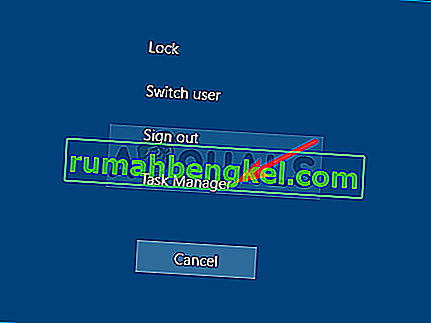
- Используйте комбинацию клавиш Ctrl + Shift + Esc , чтобы открыть диспетчер задач . Кроме того, вы можете использовать комбинацию клавиш Ctrl + Alt + Del и выбрать Диспетчер задач на синем полноэкранном экране, который открывается.
- Нажмите « Подробнее» , чтобы развернуть диспетчер задач и найти все записи, связанные с Battle.net, которые отображаются в списке на вкладке « Процессы » диспетчера задач. Они должны находиться прямо под фоновыми процессами . Щелкните по каждому из них и выберите « Завершить задачу» .
После этого пора удалить содержимое папки Battle.net в ProgramData.
- Откройте проводник и попробуйте перейти в это место с моего компьютера или с этого компьютера:
C: ProgramData
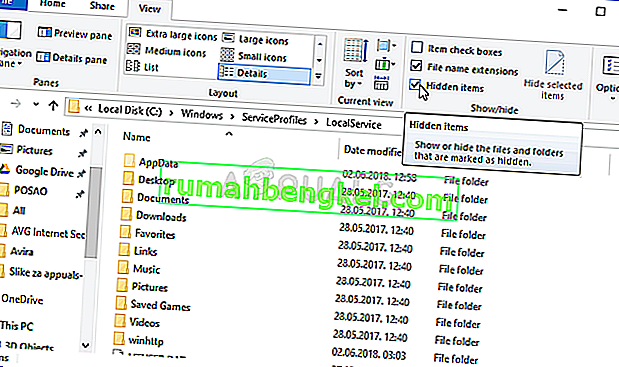
- Если вы не можете увидеть папку ProgramData , это связано с тем, что скрытые файлы отключены от просмотра в вашей системе, и вам необходимо включить их просмотр.
- Нажмите на View входа в меню File Explorer и нажмите на скрытые элементы флажок в Показать / скрыть File Explorer теперь будет иметь возможность показать папку ProgramData так дважды щелкните , чтобы открыть его.
- Найдите папку с именем Battle.net, щелкните ее правой кнопкой мыши и выберите « Удалить» . Подтвердите диалоговое окно и снова откройте приложение Battle.net, чтобы проверить, сохраняется ли проблема с открытием.
Решение 2. Запустите приложение в режиме совместимости с разрешениями администратора
Это интересное решение проблемы было предложено пользователем, который обратился в службу поддержки Blizzard, и они предложили следующие шаги. В настоящее время неизвестно, почему этот конкретный метод так успешен, но его довольно легко попробовать, и вам обычно нечего терять. Удачи и внимательно следуйте инструкциям!
- Перейдите в основную папку установки Battle.net, которая зависит от того, что вы выбрали во время установки. Расположение по умолчанию — C: Program Files (x86) Battle.net.
- Найдите файл net Launcher.exe и измените его свойства, щелкнув его запись правой кнопкой мыши на рабочем столе, в меню «Пуск» или в окне результатов поиска и выберите « Свойства» . Перейдите на вкладку « Совместимость » в окне «Свойства» и установите флажок « Запускать эту программу от имени администратора» .
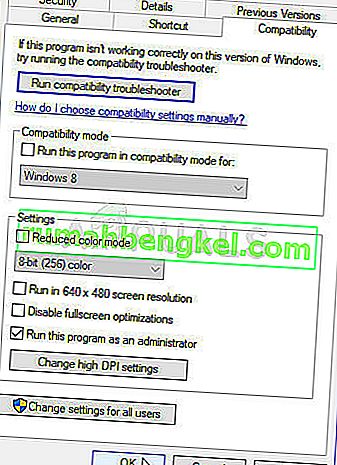
- В разделе « Режим совместимости » установите флажок « Запустить эту программу в режиме совместимости для» и выберите Windows 8 из раскрывающегося списка перед принятием изменений.
- Убедитесь, что вы подтвердили любые диалоговые окна, которые могут появиться для вас с правами администратора, и с этого момента сеть должна запускаться с правами администратора. Откройте его, дважды щелкнув его значок, и попробуйте проверить, успешно ли открывается.
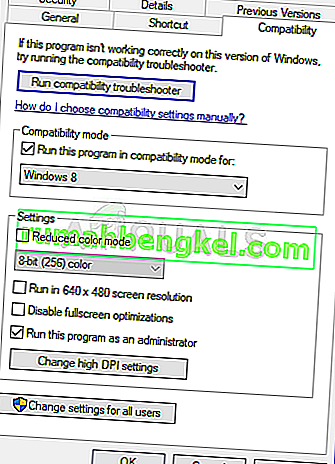
Решение 3. Чистая загрузка компьютера
Существуют различные другие программы и службы, которые могут повлиять на нормальную работу Battle.net. В большинстве случаев причиной является установленный вами антивирус, и вы можете попробовать отключить его, чтобы проверить, удалось ли открыть Battle.net. Однако, чтобы убедиться, что ничто не может помешать работе приложения, мы рекомендуем выполнить чистую загрузку, которая отключит запуск всех сторонних программ и служб. После того, как вы определите виновника, вы можете вернуться в нормальный режим.
- Используйте комбинацию клавиш Windows + R на клавиатуре. В диалоговом окне « Выполнить » введите MSCONFIG и нажмите «ОК».
- Щелкните вкладку « Загрузка » и снимите флажок « Безопасная загрузка» (если он отмечен).
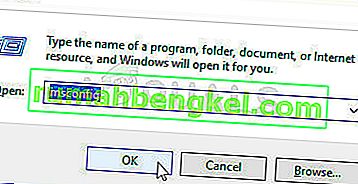
- На вкладке «Общие» в том же окне щелкните, чтобы выбрать параметр « Выборочный запуск» , а затем снимите флажок « Загружать элементы запуска», чтобы убедиться, что он не установлен.
- На вкладке « Службы » установите флажок « Скрыть все службы Microsoft» и нажмите « Отключить все» .
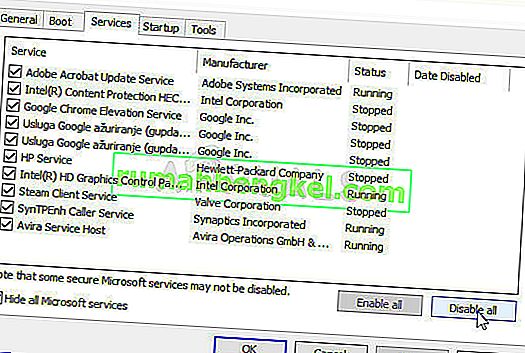
- На вкладке «Автозагрузка» нажмите « Открыть диспетчер задач» . В окне диспетчера задач на вкладке «Автозагрузка» щелкните правой кнопкой мыши каждый включенный элемент автозагрузки и выберите « Отключить» .
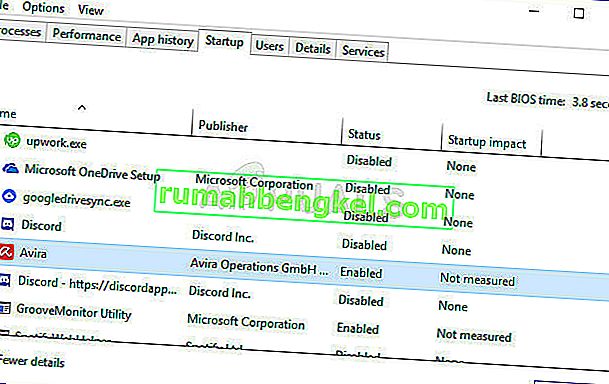
- После этого вам нужно будет выполнить некоторые из самых утомительных процессов, а именно включение элементов автозагрузки один за другим и перезагрузку компьютера. После этого нужно проверить, появляется ли проблема снова. Вам нужно будет повторить тот же процесс даже для Сервисов, которые вы отключили на шаге 4.
- Обнаружив проблемный элемент или услугу при запуске, вы можете предпринять действия для решения проблемы. Если это программа, вы можете переустановить ее или восстановить, если это служба, вы можете отключить ее и т. Д.
Решение 4. Переустановите приложение.
Похоже, проблема связана с версией Battle.net, установленной на вашем компьютере. Выполнение следующих действий гарантирует, что у вас установлена последняя версия, и проблема должна исчезнуть при попытке открыть Battle.net, чтобы наслаждаться играми Blizzard!
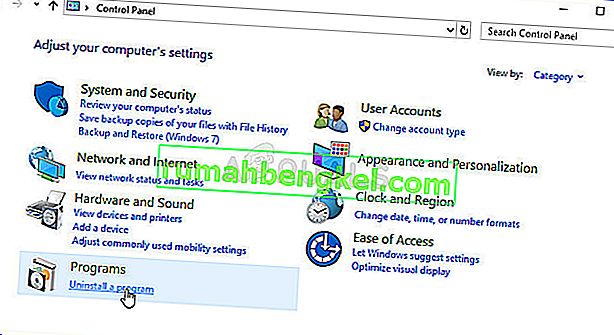
- Нажмите кнопку меню «Пуск» и откройте панель управления , набрав ее имя при открытом меню «Пуск». С другой стороны, вы можете нажать на значок шестеренки, чтобы открыть настройки, если вы используете Windows 10.
- В Панели управления выберите Просмотр как — Категория в верхнем правом углу и нажмите Удалить программу в разделе Программы.
- Если вы используете приложение «Настройки», при нажатии на « Приложения» немедленно откроется список всех установленных программ на вашем компьютере.
- Найдите Battle.net в Панели управления или Настройках и нажмите Удалить .
- Должен открыться его мастер удаления, поэтому следуйте инструкциям по его удалению.
- Нажмите «Готово», когда программа удаления завершит процесс, и перезагрузите компьютер, чтобы проверить, сохранятся ли проблемы с входом в систему. Убедитесь, что вы загрузили последнюю версию по этой ссылке . Запустите исполняемый файл и следуйте инструкциям на экране, чтобы установить его.
Решение 5. Включение службы вторичного входа в систему
Служба вторичного входа используется для предотвращения многократных попыток входа при использовании Battle.net. Однако во многих случаях эта служба отключена и не используется компьютером. В этом решении мы перейдем к службам компьютера, включим их вручную и посмотрим, изменится ли это. Если это не сработает, вы всегда можете отменить изменения.
- Нажмите Windows + R, введите « services.msc » в диалоговом окне и нажмите Enter.
- Оказавшись в службах, найдите следующую службу, щелкните ее правой кнопкой мыши и выберите « Свойства» .
Вторичный вход в систему
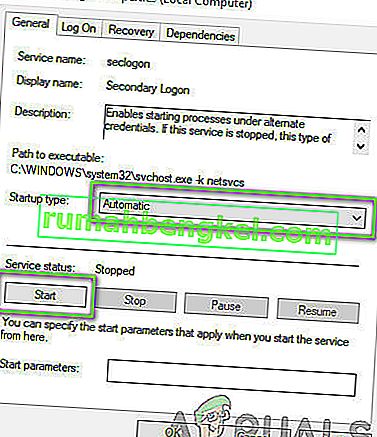
Решение 6. Отключение брандмауэра Windows
Еще можно попробовать полностью отключить брандмауэр Windows. Брандмауэр Windows — это основное приложение, которое отслеживает сетевой трафик, идущий от ваших приложений и вашего компьютера. Однако есть случаи, когда брандмауэр блокирует трафик от Battle.net как ложное срабатывание. Следовательно, вам следует попробовать отключить брандмауэр Windows и посмотреть, имеет ли это значение в вашем случае.
Источник: ru.rumahbengkel.com